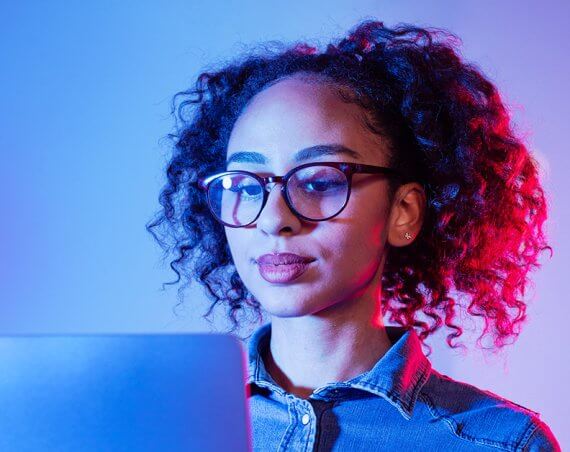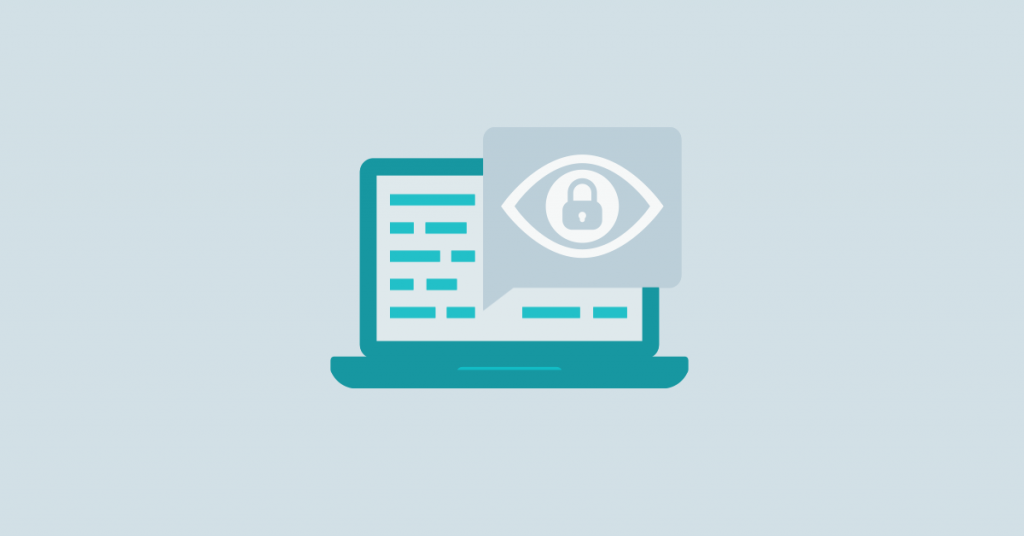
Žiadne zariadenie nie je v bezpečí pred škodlivým softvérom vrátane zariadení s operačným systémom macOS. Prečítajte si o tom, ako skontrolovať prítomnosť vírusu na počítači Mac a zabrániť infikovaniu zariadenia.
Môže váš Mac dostať malvér?
Áno, váš Mac môže dostať počítačový malvér. Možno si myslíte, že nepotrebujete ochranu pre váš Mac. Všetky počítače sú však zraniteľné voči škodlivému softvéru bez ohľadu na operačný systém (OS).
Apple je dobre známy svojou vysokou úrovňou bezpečnostných opatrení na svojich zariadeniach. Napriek tomu sa môžu MacBooky, iPady a iPhony stále infikovať. Macy používa čoraz viac ľudí a toto zvýšenie používania viedlo k nárastu malvéru a vírusov špeciálne navrhnutých pre zariadenia Apple.
Aj keď viete, ako hľadať vírus, vždy je istejšie zabezpečiť Mac pomocou účinného antivírusového softvéru.
Ako zvýšiť zabezpečenie vášho zariadenia so systémom iOS (1.časť) Prečítať článok
Príznaky, že váš Mac je napadnutý škodlivým softvérom
Bohužiaľ, niektoré vírusy sú nezistiteľné a ich identifikácia môže chvíľu trvať. Iné vírusy môžu byť objavené okamžite. Medzi hlavné znaky, pri ktorých by mali používatelia počítačov Mac zbystriť pozornosť, patria:
# Pomalší výkon ako zvyčajne
Niekedy môže problém s hardvérom spôsobiť, že počítač Mac bude bežať pomaly. Môže to však byť aj príznakom vážneho problému. Hackeri často používajú zariadenia ľudí na spúšťanie DDoS útokov alebo ťažbu kryptomeny, takže si dávajte pozor na náhle pomalý beh systému.
# Zmeny na domovskej stránke vášho prehliadača
Všimli ste si nové rozšírenie prehliadača alebo zmenu domovskej stránky prehliadača? Takýto vírus vás môže nasmerovať na škodlivú stránku tretej strany alebo zmeniť spôsob zobrazenia vášho prehliadača.
# Vidíte veľa reklám a vyskakovacích okien
Nič nie je otravnejšie ako vyskakovacie okná a nekonečné reklamy. Ak si všimnete otravné reklamy, môže to byť spôsobené advérom. Kybernetickí útočníci často používajú advér na spomalenie počítačov, inštaláciu spyvéru a iných malvérov.
# Nevyžiadané bezpečnostné upozornenia
Zobrazovanie bezpečnostných upozornení vo vašom systéme bez spustenia kontroly môže byť znakom malvéru, ktorý sa volá scareware. Tento malvér vás zvyčajne požiada, aby ste klikli na tlačidlo alebo zavolali na číslo, čím vás oklamú, aby ste si nainštalovali škodlivý a nechcený softvér.
# Presmerovanie na podozrivé webové stránky
Časté presmerovanie z jedného webu na druhý nie je len nepríjemné, ale taktiež príznakom infekcie škodlivým softvérom.
# Nie je možné otvoriť osobné súbory
Zo všetkých príznakov škodlivého softvéru je najväčšou červenou vlajkou nemožnosť otvárať súbory. Útočníci to môžu spôsobiť ransomvérom alebo trójskym koňom. Kyberzločinci, ktorí sa dostanú k vašim osobným údajom, ich môžu použiť na vydieranie.
Ako skontrolovať malvér v počítačoch Mac a odstrániť ho ručne
Všetci vieme, že škodlivé súbory a softvér sú nebezpečné, no niekedy môže byť náročné ich rozpoznať. Ak je váš Mac infikovaný, neprepadajte panike. Pravidelná kontrola zabezpečenia vám pomôže odhaliť malvér a chrániť vaše údaje.
Ako vás aktuálne nastavenia systému iOS chránia? (2.časť) Prečítať článok
# Vymažte priečinok so stiahnutými súbormi
Uistite sa, že neustále čistíte a vyprázdňujete priečinok so stiahnutými súbormi. Každý súbor, ktorý si stiahnete do svojho zariadenia, tam skončí. Navštívte priečinok „Stiahnuté súbory“ a vymažte svoju históriu.
# Odstráňte všetky aplikácie, ktoré nepoznáte
Odstráňte podozrivé aplikácie nainštalované na Macu hneď, ako ich nájdete. Prejdite do priečinka „Aplikácie“ a odstráňte aplikácie, ktoré nepoznáte. Potom nezabudnite vyprázdniť kôš.
# Skontrolujte nové rozšírenia prehliadača
Sledujte rozšírenia prehliadača. Sú skvelé na zlepšenie zážitku z vášho browsera, ale môžu spôsobiť, že sa do vášho počítača Mac dostane škodlivý softvér. V prehliadači Safari prejdite na kartu „Rozšírenia“ v časti Predvoľby a odstráňte všetky rozšírenia, ktoré sú vám podozrivé.
Profesionálne tipy pre zvýšenie bezpečnosti vášho zariadenia iOS (3. časť) Prečítať článok
Tipy na ochranu vášho Macu pred škodlivým softvérom
Existuje niekoľko spôsobov, ako môžete zlepšiť svoje online prostredie a chrániť svoje zariadenia. Najlepším spôsobom je použiť renomovaný antivírusový softvér. Vďaka špičkovému antivírusovému softvéru ESET pre macOS môžete udržať svoj Mac v bezpečí a bez škodlivého softvéru.
Antivírusový softvér pre počítače Mac je teraz pre používateľov nevyhnutný. Softvér ESET na detekciu malvéru pomáha chrániť vaše cenné dáta pred potenciálnym útokom.
Softvér ESET Cyber Security Pro vás chráni pred:
- hrozbami spamu a phishingu
- advérom
- škodlivým malvérom
- spyvérom
- vírusmi trójskych koní
- ransomvérom
Existuje aj niekoľko ďalších krokov, ktoré môžete podniknúť na ochranu svojho Macu. Vždy skontrolujte stiahnuté súbory a uistite sa, že otvárate súbor na stiahnutie zo zdroja, ktorému dôverujete.
Mali by ste si tiež dávať pozor na podozrivé e-maily alebo falošné profily online a byť opatrní vždy, keď používate prehliadač. Je dobré vyhnúť sa prehliadaniu menších webových stránok bez protokolu SSL (zobrazuje sa ako malý visiaci zámok v paneli s adresou), pretože môžu mať slabé zabezpečenie.
Autor: tím Bezpečne na nete